Problēma: Kā automātiski formatēt skaitļus balstoties uz to vērtībām?
Risinājums: Ir divi varianti. Pirmais izmantot Conditional Formating, otrais Format Cell>Number>Custom. Tagad apskatīsim otro variantu.
Realizācija: Iemesls kāpēc apskatam tieši Format Cell>Number>Custom ir ļoti vienkāršs. Šāda veida noformējums darbosies visās Excel versijās, jo tā principi ir veci kā pasaule. Tātad, kas ir Format Cell>Number>Custom? Gudrākie no mums zina pateikt, ka ar Format Cell>Number ir iespējams piešķirt mums vajadzīgo noformējumu jebkurai vērtībai, kas ir ievadīta šūnā. Svarīgi atcerieties, ka Format Cell>Number nemaina šūnas saturu, bet tikai izmaina to izskatu, lai mums būtu „patīkamāk” uz tiem lūkoties.
Bet atgriezīsimies pie Format Cell>Number>Custom. To ko visi māk, ir piešķirt savas mērvienības (noformējumu) pie esošām šūnas vērtībām.
 |
| Format Cells logs |
Tas nav sarežģīti, izvelāmies šūnu kuru gribam formatēt, klikšķinām labo peles taustiņu un izvēlāmies Format Cells, vai taustiņu secību (nevajag spiest vienlaikus, var pēc kārtas) Alt>H>FM, un izvēlāmies vēlamo noformējumu. Ja gribam pievienot kādu tikai sev zināmu noformējumu, tad var lietot iespēju Custom. Visbiežāk, vēlamo mērvienību pierakstam blakus vārdiņam General.
 |
| Custom lietošana |
Bet izrādās, ka eksistē vēl daudz visādu interesantu iespēju, kā var noformēt šūnas saturu.
Sāksim ar simbolu zvaigznīte - „*”. Ko tā dara? Izlīdzina vērtības gar labo un kreiso šūnas malu. Pieraksts 0.23 * „gab” novietos 0.23gar kreiso malu, bet „gab” gar labo šūnas malu.
 |
| To dara "*" |
Turpinām ar svītriņu- „ _ ”. Šo objektu lieto, ja grib novietot skaitļus vai citas vērtības noteiktā attālumā no šūnas labās vai kreisās malas. Piemērām pieraksts 0.23_) novietos skaitli 0.23 tieši tādā attālumā, kas ir nepieciešams lai ievietotu „)”. Šo simbolu lieto kopā ar citiem noformēšanas paņēmieniem.
· Kvadrātiekavas „[ ]” lieto lai ievadītu sistēmas nosacījumus. Ir vairāki pielietošanas paņēmieni:
· Kvadrātiekavas ar krāsas nosaukumu, piem. [Red] General iekrāsos šūnas saturu sarkanajā krāsā.
· Kvadrātiekavas ar matemātisko vienādojumu vai nevienādību, piem. [>100] # „tūkst” pielietos noformējumu tikai tad, kad šūnas vērtība pārsniegs 100.
· Kvadrātiekavas ar dolārzīm lieto savienojumā ar specifiskiem noformējuma veidiem – datums, valūta. Piešķirot valūtas noformējumu var izvelēties vajadzīgo valūtas veido no vairākām izvēlēm,
Tik variantos var piešķirt $ zīmi
Attēlā izvēlētā noformējuma kods ir [$$-440A].
Ja šāds kods tiek lietots ar datumiem, tad tas ietekme mēnešu un dienu rakstīšanas valodu. Piem. [$-420]dddd.yyyy.d.mmmm rezultātā parādīs جمعه, 2012.30. مارچ, bet [$-426]dddd.yyyy.d.mmmm - piektdiena, 2012.30. marts
Šādu noformējumu lieto, ja nevēlas lai dators to automātiski nomaina, ja mainās sistēmas iestatījumu Control Panel>Language and Regional Settings
Pēdējā iespēja, ko piedāvā Format Cells>Custom ir atsevišķi formatēt šūnā ievadīto pozitīvo, negatīvo vērtību, nulli un teksta rindu. To dara ar semikoloniem „;”.
Pieraksts „pozitīvs”;”negatīvs”;”nulle”;”tekst” rezultāta šūnas saturu aizvietos ar izvelētiem vārdiem. Ja šūnā ierakstīs pozitīvu vērtību, tās vietā tiks parādīts vārds „pozitīvs” u.t.t. Tas nozīmē, ka līdz pirmajam semikolam, mēs nosākam kā formatēt pozitīvās vērtības, līdz otrajam – negatīvas, trešajam- nulli, pēc trešā – tekstu.
 |
| Dažādu vērtību formatēšana |
Ja semikolus lietot ar kvadrātiekavām ar matemātiskām izteiksmēm, to jēga mainās. Pieraksts [>10]"lielāks par 10";[<5]"mazāks par 5";"starp 5 un 10";"teksts" rezultāta dos
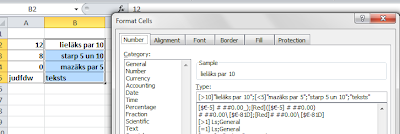 |
| Dažādu vērtību formatēšana ar matemātiskiem nosacījumiem |
Zinot to, ko esmu pastāstījis var pilnveidoties pašiem, mācoties no Excel iebūvētiem noformējumiem. Sākumā piešķiram šūnai formātu ar iebūvēto nosaukumu un tad apskatam to pašu šūnu izvēloties Custom iespēju.
  |
| Sākumā izvelamies normālo noformējumu, tad paskatamies kā to noformē Custom logs |
Papildus Info: Ja Tev ir interesanti cik daudz valodās var pierakstīt datumu un kādi šifri tam ir nepieciešami, palaid šo programmiņu tukšā Excel lapā.
Sub test_date_form()
For x = 1 To 500
form = "[$-" & x & "]dddd, yyyy.d. mmmm"
Cells(x, 1) = x
Cells(x, 2).Value = _
Application.WorksheetFunction.Text(Date, form)
Next
End Sub

I LIKE TURTLES
AtbildētDzēstsame
Dzēstjei bogu...
AtbildētDzēstyep...
DzēstPildu 2. labratorijas darbu tagad ;D
AtbildētDzēst